
win10开始菜单美化小工具
类别:系统工具大小:430KB版本:v2.2 电脑版时间:2020-08-04

类别:系统工具大小:430KB版本:v2.2 电脑版时间:2020-08-04
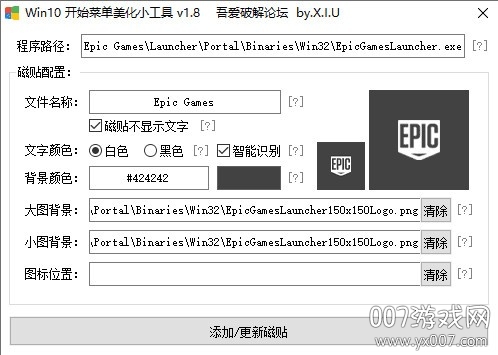
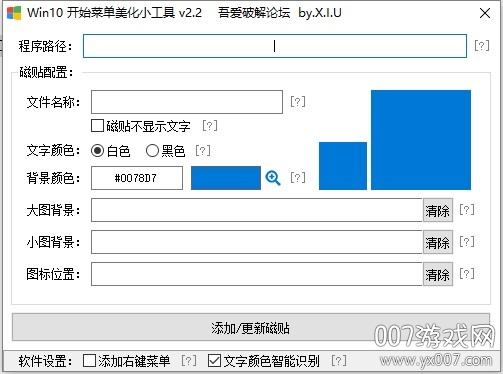
win10开始菜单美化小工具,是一款美化桌面类的电脑软件,用户可以使用软件对电脑的开始菜单界面进行各种自定义的美化,还增加了磁贴功能和自定义背景图,让电脑美化的更好看,非常的实用方便。
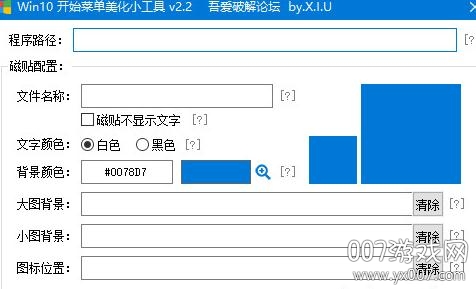
Win10开始菜单美化小工具,一款针对Win10系统开始菜单的一个原创美化小工具,界面清爽简洁,用户可以自定义开始菜单显示的图标和背景,可以将常用的游戏软件整合进去,组件你的专属开始菜单快速启动器。软件最大的有点就是启动迅速,并且没有繁琐的认证过程,操作简单,更适合日常生活体验。感兴趣的朋友们不妨试试吧
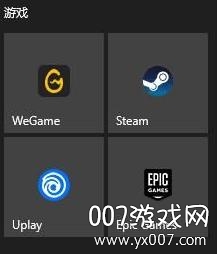
--以名称顺序排列开始菜单列表中的文件夹和应用程序;
--修改任务栏的颜色、透明度、模糊以及纹理效果;
win10开始菜单美化软件
支持屏幕取色;
支持调色板;
支持动态图片磁贴;
支持任意程序添加为磁贴;
支持预览磁贴效果图;
支持游戏平台的游戏固定为磁贴;
支持自定义背景图;
支持右键菜单自定义并添加磁贴;
拖放应用程序或快捷方式到软件内,即开始编辑磁贴样式。
拖放图片文件到下面的两个输入框或右侧磁贴预览框,即添加磁贴背景图片。
点击背景颜色输入框(手动输入色值)后面的 [色块] 就会打开颜色选择框。
点击 [添加/更新磁贴] 后,如果该程序磁贴已存在,那么会更新磁贴,反之则添加磁贴。
不懂得可以鼠标指向各个组件后面的 [?] ,即可看到相关帮助说明。
我已经添加排版好了开始菜单磁贴,难道我还要重新添加吗?
不,你只需要点击:开始菜单 - 右键任意一个磁贴(非UWP) - 更多 - 打开文件位置,然后就会打开一个文件夹,里面的快捷方式就是开始菜单磁贴信息了,拖拽快捷方式到软件里就可以开始配置了。修改后打开开始菜单等一两秒既可看到旧磁贴过渡更新为新磁贴了!
注意:大图背景和小图背景都可为空。如果其中一个为空,另一个有图片文件,那么软件会互相补足的,无需拖放填入两次(大图和小图)。另外,图片文件也支持直接拖入到磁贴预览框。
注意:图标文件只能拖入图标位置输入框,不能拖入磁贴预览框!
注意:只有当背景图片(大图/小图)为空的时候,磁贴才会显示图标!
已知BUG:
1. 如果要取消磁贴,建议手动删除快捷方式(开始菜单 - 右键任意一个磁贴(非UWP) - 更多 - 打开文件位置),如果你右键磁贴取消固定,你还是要手动删除快捷方式才能添加该程序的磁贴(主要是目前没有检测磁贴是否存在的准确方法,快捷方式不存在则磁贴不存在,反之却不一定,所以这也很蛋疼)。
2. 手动取消磁贴(删除快捷方式)后,请等待开始菜单中的磁贴消失后才能再次添加该程序的磁贴,否则会因为系统懵逼的原因导致添加失败(恢复正常方法:点一次 [添加/更新磁贴] 按钮,然后删除快捷方式,再点一次 [添加/更新磁贴] 按钮即可)。
厂商名称:
官网:暂无

趋势科技PCcillin免费版
 系统工具 / 191M / 2023-10-17下载
系统工具 / 191M / 2023-10-17下载
DiskPulse磁盘监测工具绿色中文版
 系统工具 / 6.0M / 2021-02-24下载
系统工具 / 6.0M / 2021-02-24下载
OneKeyGhost备份win10版
 系统工具 / 4.3M / 2021-02-24下载
系统工具 / 4.3M / 2021-02-24下载
GPU识别工具破解版
 系统工具 / 9.5M / 2021-02-23下载
系统工具 / 9.5M / 2021-02-23下载
Super Tools集成电脑工具箱免费版
 系统工具 / 8.9M / 2021-02-23下载
系统工具 / 8.9M / 2021-02-23下载
Rolan1.3.9.3最终版(皮肤更换)
 系统工具 / 216KB / 2021-02-22下载
系统工具 / 216KB / 2021-02-22下载
哥哥的工具箱多功能版
 系统工具 / 21.0M / 2021-02-20下载
系统工具 / 21.0M / 2021-02-20下载
DDU万能显卡卸载器
 系统工具 / 1.2M / 2021-02-18下载
系统工具 / 1.2M / 2021-02-18下载
用户评论